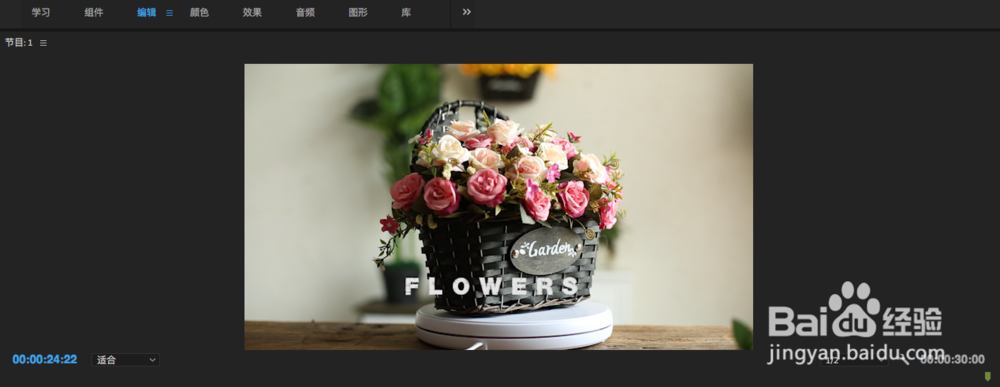1、首先打开Adobe Premiere CC 2018,可以看到这个版本的初始加载界面的与众不同

2、我们可以直接点击左侧按钮【新建项目】,或者点击打开最近保存的视频项目,在这里,小编选择打开最近做好的视频
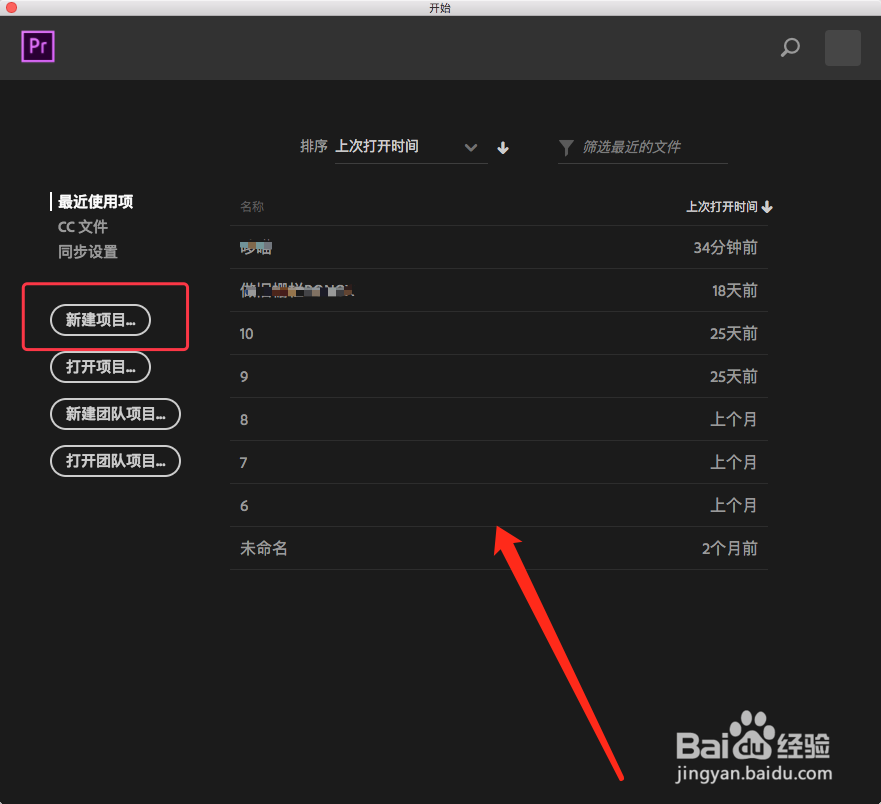
3、打开视频项目后,点击左上角【文件】,在下拉菜单中找到【新建】,选择子菜单【旧版标题】

4、这时会弹出【新建字幕】弹窗,我们可以根据项目的尺寸和设定它的宽度和高度,以及时基,还可以对字幕进行命名,然后点击确定

5、接下来,就开始正式编辑字幕了,点击左侧菜单栏的【文字】图标,如图所示,选择后在画面中输入字幕文本

6、我们可以对文本进行编辑,例如调整它的字体、字体大小、字间距、对齐形式等,都可以在顶部属性中操作
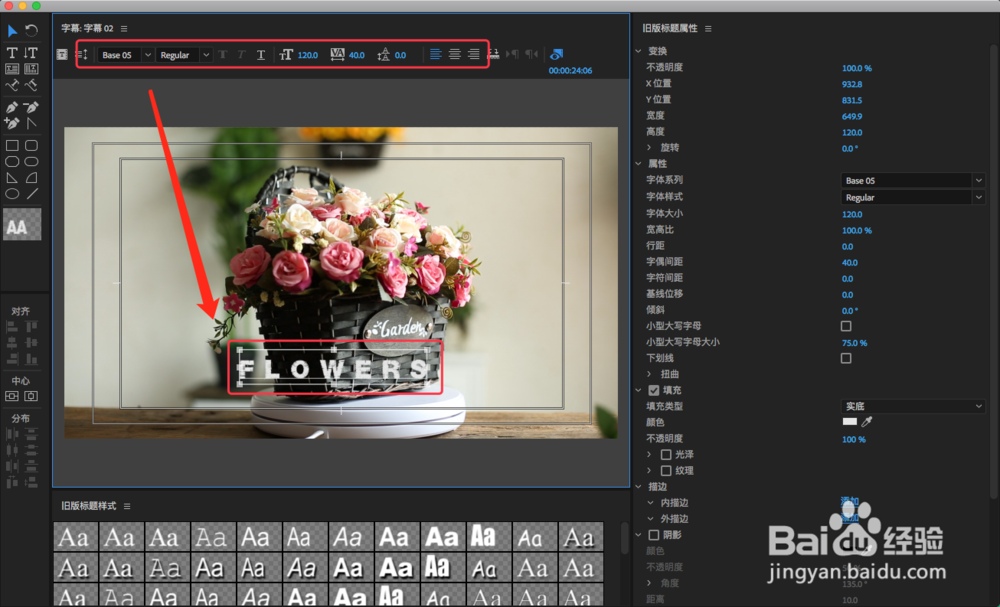
7、当然,可以看到右侧的属性栏中,有更多更高尽谮惋脑级的设置功能,例如我们常见的倾斜、下划线、扭曲,以及填充类、描边类和阴影类,你可以根据画面风格对字幕文本进行合理的调整,最后将字幕调整到相对画面合适的位置即可

8、编辑完字幕文本后,一定要ctrl+s保存哦,关闭当前字幕窗口。然后回归到Pr主黢茕茚痔界面,在项目面板中,找到刚刚新建的字幕,拖动字幕至右侧编辑区域中,如图所示
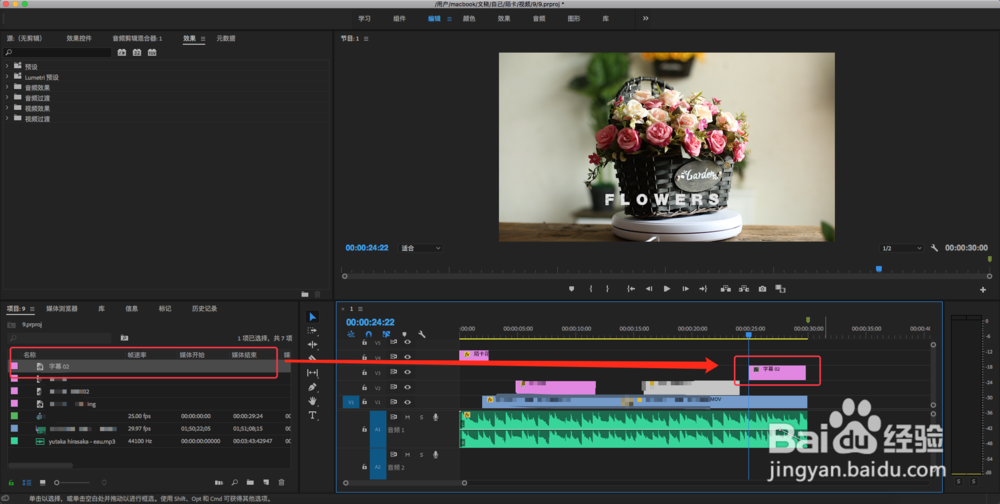
9、最后,就可以看到字幕已经添加至项目画面了